CMS: 사용자 지정 회원 프로필 페이지 생성하기
3 분
페이지 메뉴
- 1 단계: 회원이 콘텐츠를 추가할 수 있는 양식 추가하기
- 2 단계: 비공개 회원 페이지 추가 및 사용자 지정하기
Velo 문서 센터를 통해 온보딩하고 학습을 이어가세요.
이 도움말에서는 사용자 지정 비공개 회원 페이지를 생성해 회원이 사이트에 추가한 콘텐츠를 볼 수 있도록 하는 방법을 설명합니다. 이 도움말은 이미 사이트에 회원 공간이 추가되어 있음을 전제로 합니다. 레시피 사이트의 예를 사용해 작동 방식을 알아보겠습니다.
1 단계: 회원이 콘텐츠를 추가할 수 있는 양식 추가하기
회원이 사이트에 콘텐츠를 추가할 수 있도록 하려면 먼저 회원이 입력할 양식을 생성해야 합니다. 이전에 양식을 생성한 적이 없다면, 이 도움말을 참조해 회원이 입력할 수 있는 데이터베이스 컬렉션 및 데이터세트를 설정하는 방법이 포함된 양식 생성 단계를 확인하세요.
다음은 회원이 사이트에 레시피를 추가할 수 있는 간단한 샘플 양식입니다. 양식을 간단히 하기 위해 제목 및 유형의 입력란 2개, 이미지 파일 업로드를 위한 업로드 버튼 및 컬렉션에 콘텐츠를 제출하는 "레시피 추가" 버튼의 버튼 2개만 있습니다. 물론 원하는 입력란을 추가할 수 있습니다.
다음은 회원이 사이트에 레시피를 추가할 수 있는 간단한 샘플 양식입니다. 양식을 간단히 하기 위해 제목 및 유형의 입력란 2개, 이미지 파일 업로드를 위한 업로드 버튼 및 컬렉션에 콘텐츠를 제출하는 "레시피 추가" 버튼의 버튼 2개만 있습니다. 물론 원하는 입력란을 추가할 수 있습니다.
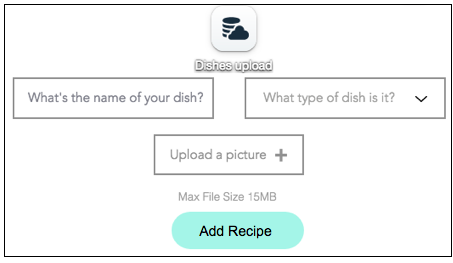
회원이 사이트에 로그인한 만큼, 레시피 업로드 시 각 아이템별로 아이템의 "소유자" 시스템 입력란에 회원의 고유 ID가 나열됩니다. 이는 사용자가 모든 회원이 업로드한 아이템을 표시하는 회원 페이지를 생성할 수 있음을 의미합니다. 또한, 현재 로그인한 회원이 업로드한 아이템만 표시하는 회원 페이지를 생성할 수도 있습니다.
2 단계: 비공개 회원 페이지 추가 및 사용자 지정하기
회원이 사이트에 콘텐츠를 추가할 수 있는 방법을 제공했다면, 다음 단계는 회원 비공개 페이지를 사용자 지정해 회원이 업로드한 아이템을 직접 확인할 수 있도록 하는 것입니다.
Wix 에디터
Studio 에디터
- 에디터로 이동합니다.
- 에디터 왼쪽에서 페이지 및 메뉴
 아이콘을 클릭합니다.
아이콘을 클릭합니다. - 회원 공간을 클릭합니다.
- 하단에서 + 회원 페이지 추가를 클릭합니다.
- 비공개 페이지 아래에서 + 페이지 추가를 클릭합니다.
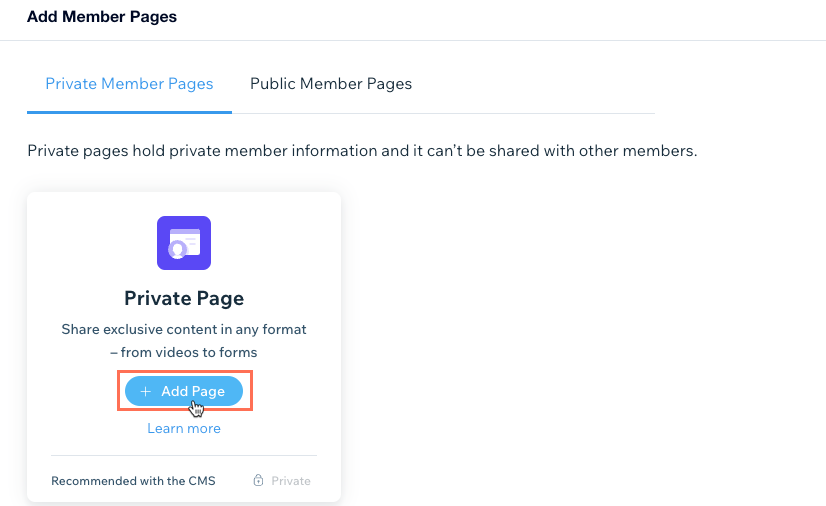
- 페이지에 데이터세트를 추가하고 회원이 제출한 콘텐츠를 저장하는 컬렉션에 연결합니다.
- 소유자 (텍스트) 입력란에 대해 조건이 "같음" 및 상태가 "로그인됨"으로 설정된 필터를 추가합니다.
- 컬렉션 콘텐츠(예: 반복 레이아웃, 텍스트, 이미지)를 표시할 수 있는 요소를 추가]data-composite="true" href="https://support.wix.com/ko/article/콘텐츠-관리자-연결할-수-있는-요소-및-컬렉션-입력란" target="_blank")합니다.
- [요소를 데이터세트에 연결합니다.
아래 이미지에서 사용자 지정 회원 프로필 페이지의 예를 확인하세요. 페이지에는 회원 프로필 카드, 회원 메뉴, 각 컨테이너에 이미지 및 텍스트가 포함된 반복 레이아웃 및 이전/다음 페이지 버튼이 포함됩니다. 회원이 자신의 비공개 페이지를 볼 때 CMS에 연결하는 요소에 추가한 아이템을 볼 수 있습니다.
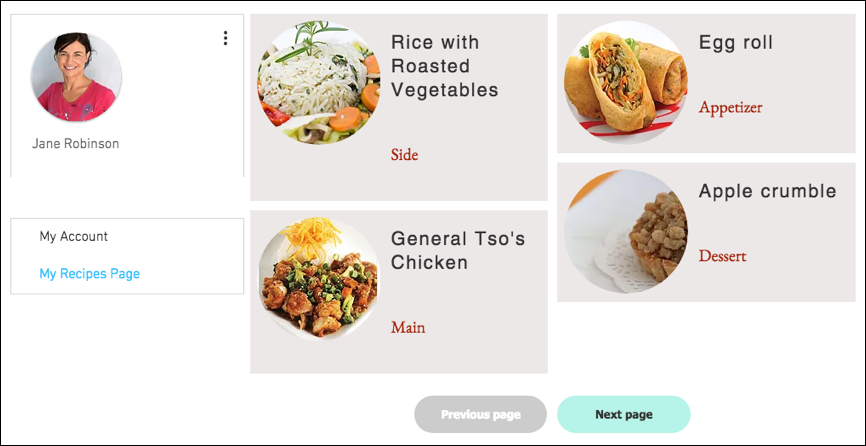
참고:
로그인한 사용자인 경우 페이지 미리보기에서 직접 업로드한 콘텐츠를 확인할 수 있습니다. 컬렉션에 아이템을 업로드하지 않은 경우, 페이지 미리보기 시 콘텐츠가 표시되지 않습니다.
다음 지침을 참고하세요.

